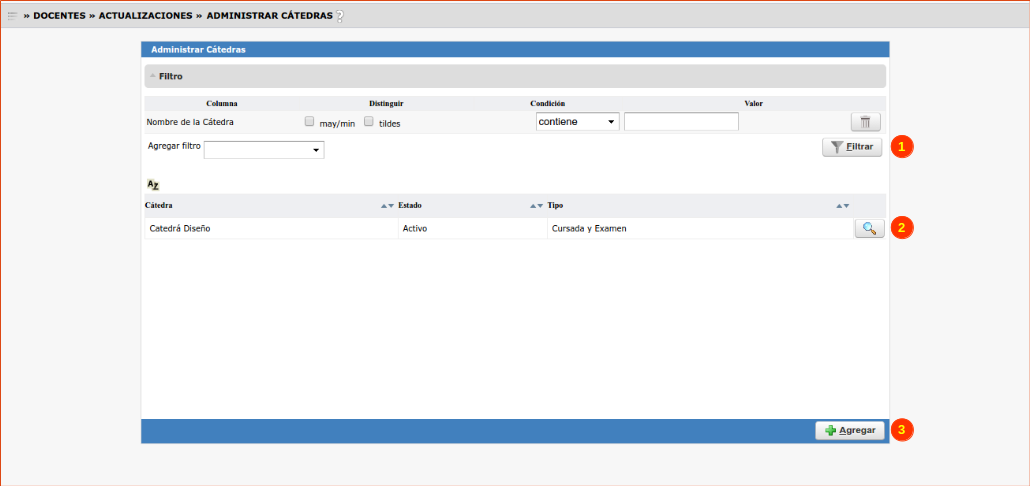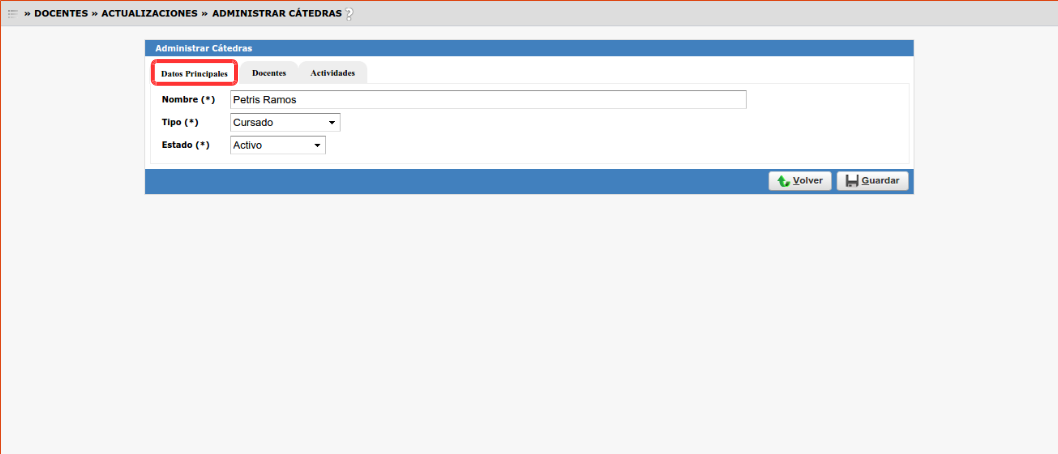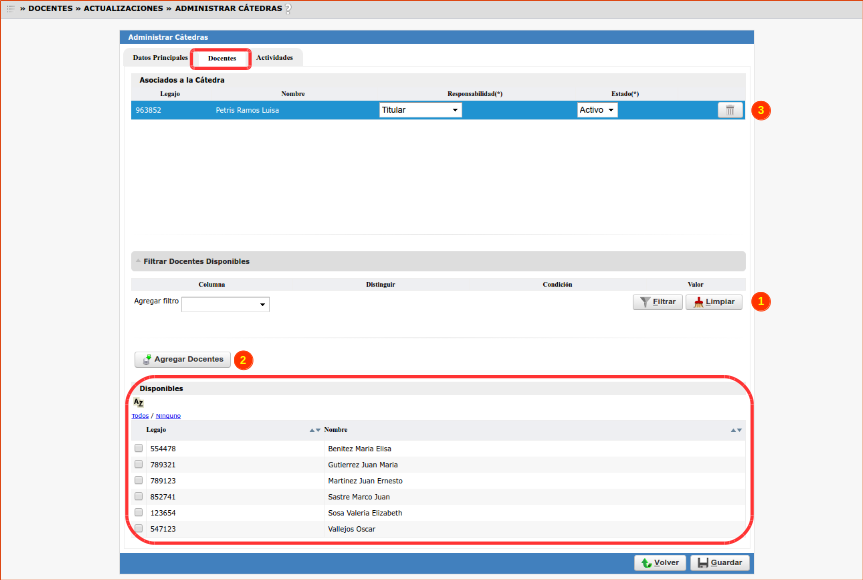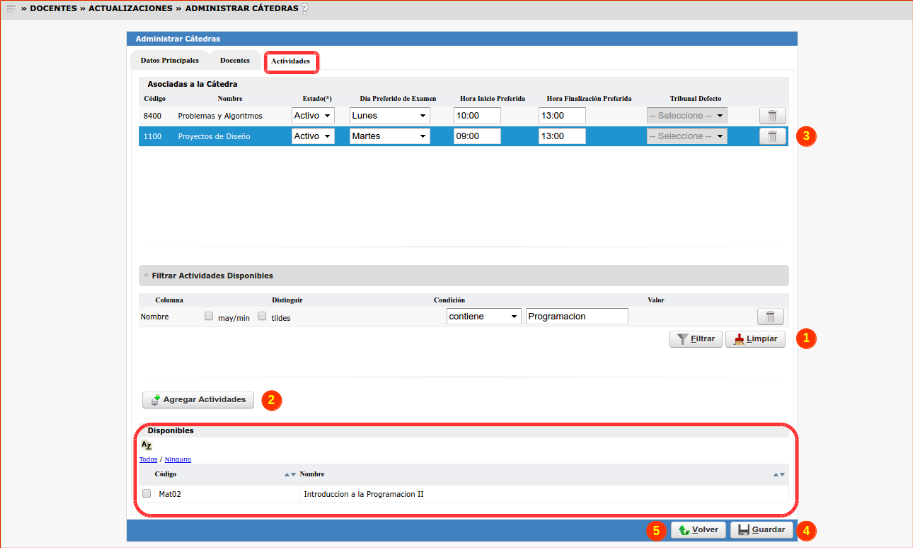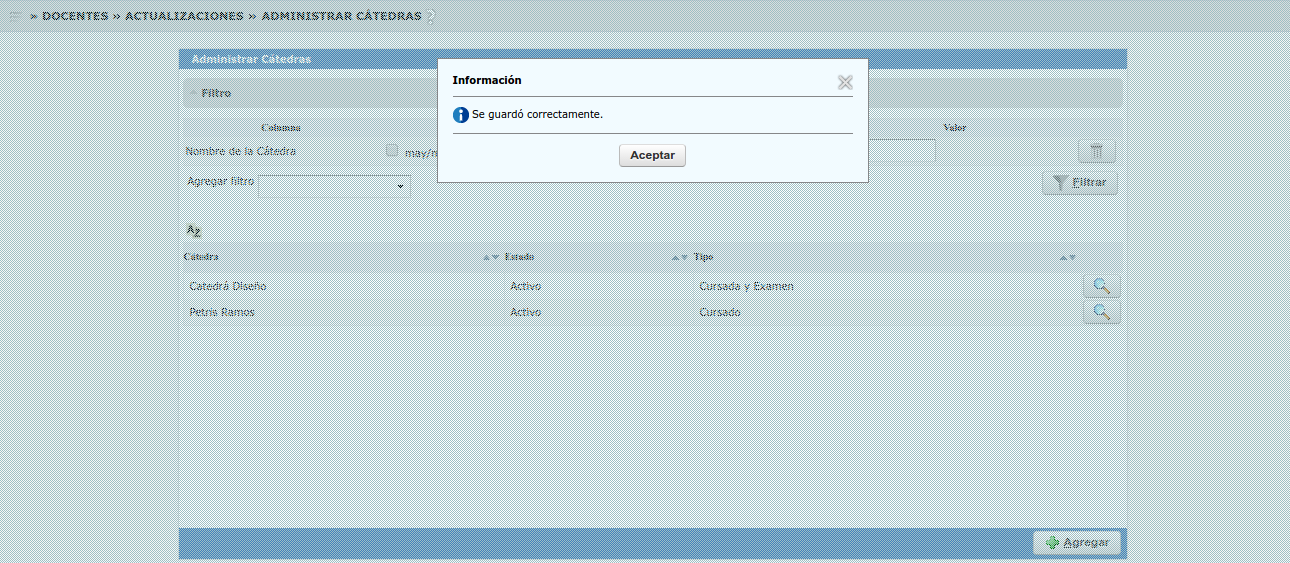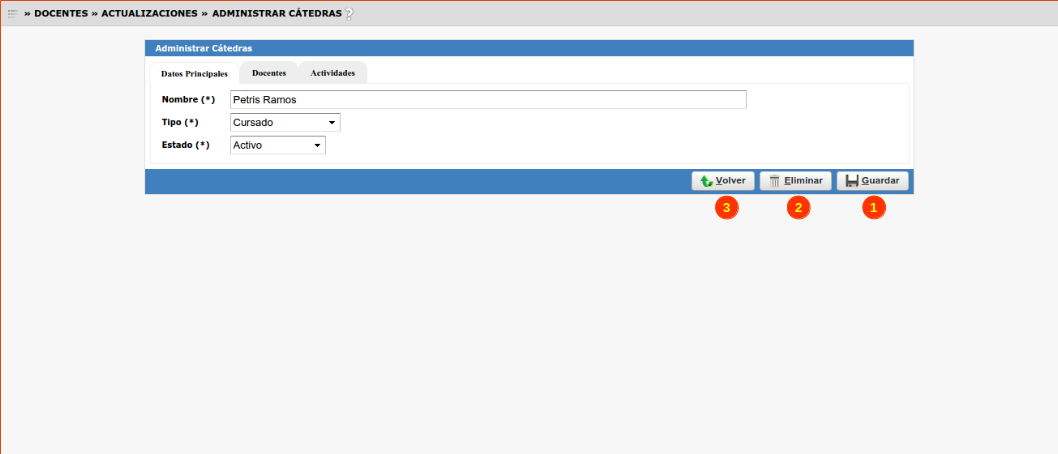SIU-Guarani/Version3.15.0/documentacion de las operaciones/docentes/administrar catedras
Sumario
Administrar Cátedras
Objetivo:
Registrar y administrar las diferentes Cátedras en el sistema.
Pre Requisitos
| Campo/Dato | Descripción | Operación |
|---|---|---|
| Docentes | Deben existir Docentes registrados quienes serán los responsables de la Cátedra. | Administrar Personas |
| Actividades | Debe haber registradas Actividades las cuales estrán dentro de la Cátedra. | Administrar Actividades |
Ubicación en el Sistema
Docentes >> Actualizaciones >> Administrar Cátedras
Pantalla Inicial
Al ingresar a la operación se presenta una pantalla en la cual podemos visualizar todas las Cátedras registrados en el sistema, en el caso que los hubiera. Esta pantalla permite filtrar la información a mediante los campos Nombre de la Cátedra, Legajo Docente, Nombre Docente y Actividad haciendo clic en el botón Filtrar (1), tal como se muestra en la imagen a continuación:
Mediante esta operación, también se podrá Consultar, Modificar o Eliminar (2) o Agregar (3) nuevas Cátedras en el sistema.
Alta de Cátedra
Haciendo clic en el botón Agregar (3) en la Pantalla Inicial de la operación, el sistema mostrará la siguiente pantalla:
Para dar de alta un nuevo Cátedra, se deberán ingresar los siguiente datos:
- Nombre (*): Se debe indicar el nombre que tendrá la Cátedra.
- Tipo (*): Se deberá indicar si la Cátedra es solo para Cursadas, Exámenes o Cursadas y Exámenes.
- Estado (*): Se deberá indicar si la Cátedra se encuentra Activa o Inactiva.
Una vez completados los Datos Principales, se deberán completar los datos de las pestañas Docentes y Actividades tal como se muestra a continuación:
En la parte inferior de la pantalla, se deberán seleccionar todos los Docentes componen la Cátedra que se está creando. Para ello, se deberán tildar los Docentes en el listado (El cual podrá ser filtrado haciendo clic en el botón Filtrar (1)) a agregar y se deberá hacer clic en el botón Agregar Docentes (2). Una vez agregados, los Docentes se mostrarán en la sección media de la pantalla.
Si se desea desasociar un Docente de la Cátedra, se deberá hacer clic en el Tacho (3).
Una vez asociados los Docentes, se deberán asociar las Actividades mediante el mismo procedimiento.
Finalmente, se deberá hacer clic en el botón Guardar (4) para confirmar los datos cargados. Para volver a la Pantalla Inicial, se deberá hacer clic en el botón Volver (5).
Una vez guardados los datos, el sistema mostrará el siguiente mensaje de confirmación:
Consultar, Modificar o Eliminar Cátedras
A partir de la pantalla de listado de Cátedras, haciendo clic en el botón de la Lupa (2) el sistema mostrará la siguiente pantalla:
De esta manera en la siguiente pantalla se podrán Consultar los datos relacionados a una Cátedra. Asimismo se habilitaran todos los campos que permitirá realizar alguna modificación. Para guardar los cambios, se deberá realizar clic en el botón Guardar (1).
Para borrar el Cátedra, de deberá presionar el botón Eliminar (2).
Si se desea volver a la pantalla anterior, se deberá hacer clic en Volver (1).